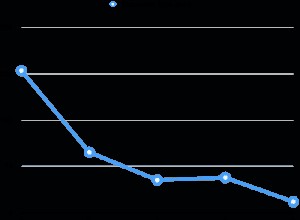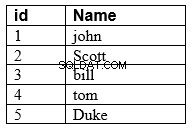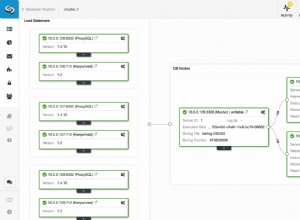Spectral Core fornisce strumenti di conversione, confronto e replica del database. Questo tutorial mostra come utilizzare l'applicazione Spectral Core Full Convert per copiare i dati da Salesforce al server SQL utilizzando il driver ODBC di Easysoft Salesforce.
Per iniziare:
- Installa e concede in licenza il driver ODBC Salesforce.com sulla macchina in cui è installato Spectral Core.
Prima di poter utilizzare Salesforce.com ODBC Driver per connettere l'applicazione a Salesforce.com, è necessario configurare un'origine dati ODBC. Un'origine dati ODBC memorizza i dettagli di connessione per il database di destinazione (ad es. Salesforce.com) e il driver ODBC necessario per connettersi ad esso (ad es. il driver ODBC di Salesforce.com).
Per eseguire Amministratore ODBC (che usi per creare un'origine dati), nella finestra di dialogo Esegui di Windows, digita questo comando:
%windir%\system32\odbcad32.exe
Per creare un'origine dati del driver ODBC Salesforce.com:
- In Amministratore ODBC, scegli la scheda DSN di sistema, quindi scegli Aggiungi.
- Nella finestra di dialogo Crea nuova origine dati, scegli Easysoft Salesforce ODBC Driver, quindi scegli Fine.
- Completare la finestra di dialogo Configurazione DSN del driver ODBC Easysoft Salesforce:
Impostazioni Valore DSN EasysoftSalesforce Nome utente Il nome del tuo utente Salesforce.com. Ad esempio, [email protected]. Password La password per l'utente Salesforce.com. Segnale Il token di sicurezza per l'utente Salesforce.com, se richiesto. Per scoprire se è necessario fornire un token di sicurezza, scegli il pulsante Test. Se il tentativo di connessione fallisce con un errore che contiene
LOGIN_MUST_USE_SECURITY_TOKEN, devi fornirne uno.Salesforce.com invia tramite e-mail il token di sicurezza all'indirizzo e-mail associato al tuo account utente Salesforce.com. Se non hai ricevuto un token di sicurezza, puoi rigenerarlo. Salesforce.com ti invierà quindi un'e-mail con il nuovo token di sicurezza. Per rigenerare il token di sicurezza, accedi a Salesforce.com e quindi scegli Configurazione dal menu utente. Cerca "token di sicurezza" nella casella Ricerca veloce. Fare clic su Reimposta token di sicurezza nella pagina Reimposta token di sicurezza. Quando ricevi il token nel tuo client di posta, copialo e incollalo nel campo Token.
Nulla personalizzata Fai clic per cancellare questa impostazione. - Utilizza il pulsante Test per verificare di poterti connettere correttamente a Salesforce.com.
Conversione completa del nucleo spettrale
- Avvia conversione completa (64 bit).
- Nella sezione Progetto, scegli Nuovo progetto di copia del database.
- Nell'elenco Database di origine, scegli ODBC.
- Scegli Connessione esistente, quindi scegli l'origine dati del driver ODBC Salesforce dall'elenco DSN.
- Scegli il pulsante Avanti.
- Scegli SQL Server dall'elenco Database di destinazione.
- Scegli l'istanza, il metodo di autenticazione, il nome del database, il protocollo di connessione e la porta.
- Scegli il pulsante Avanti.
- Scegli il pulsante Fine.
- Nell'elenco Tabelle progetto, scegli le tabelle Salesforce che desideri copiare.
- Scegli il pulsante Copia il tuo database.
- Scegli il pulsante Sfoglia destinazione per esaminare i dati Salesforce in SQL Server.